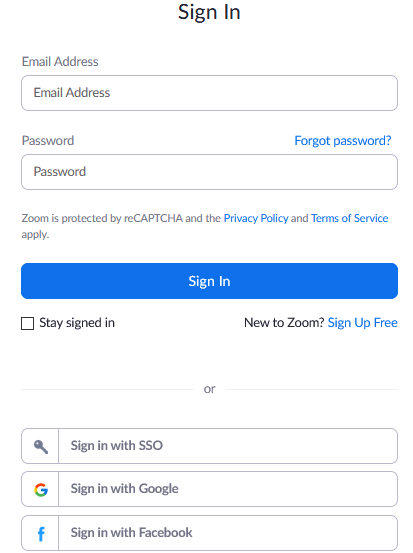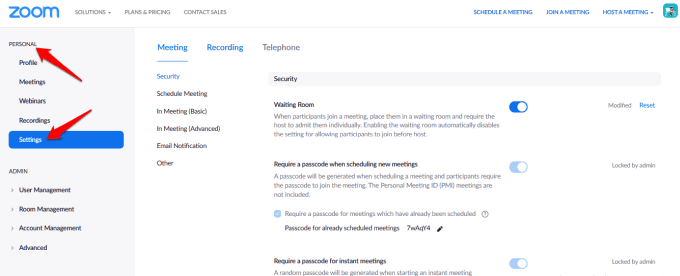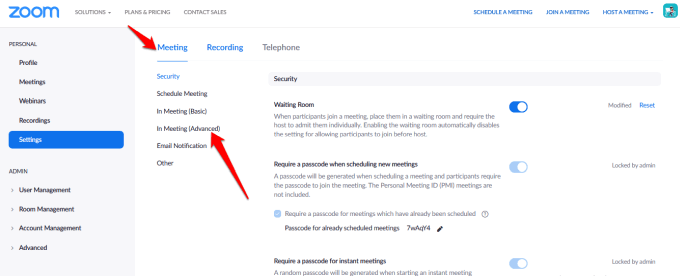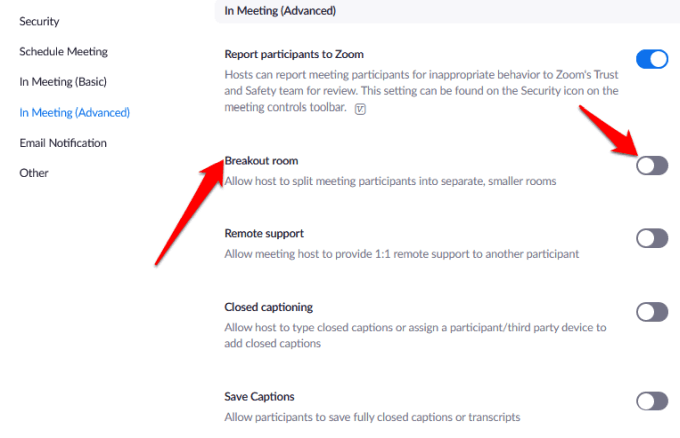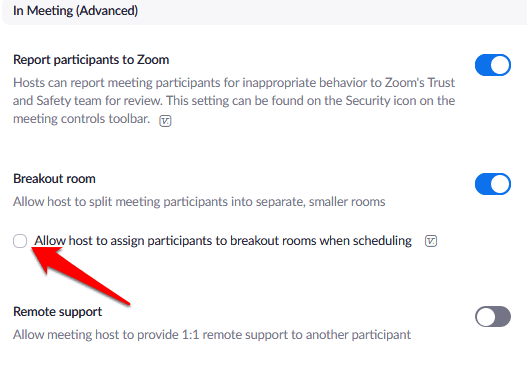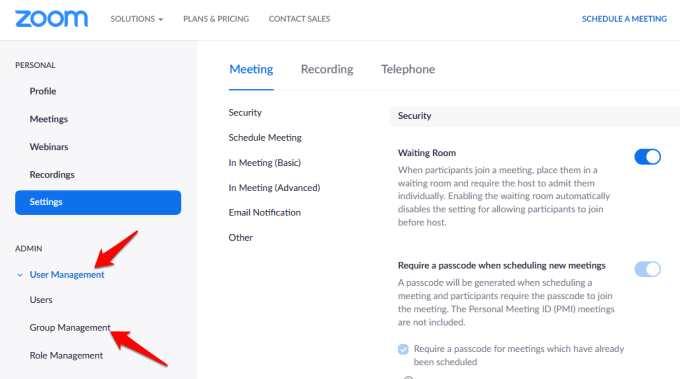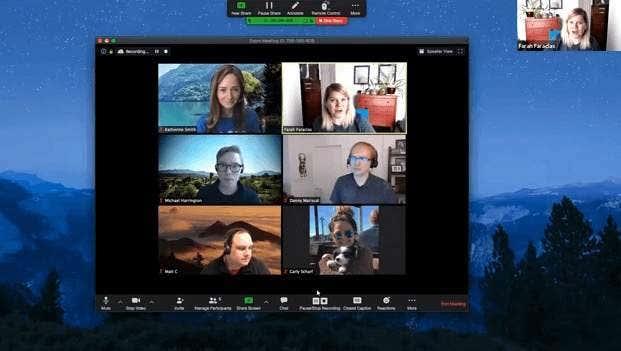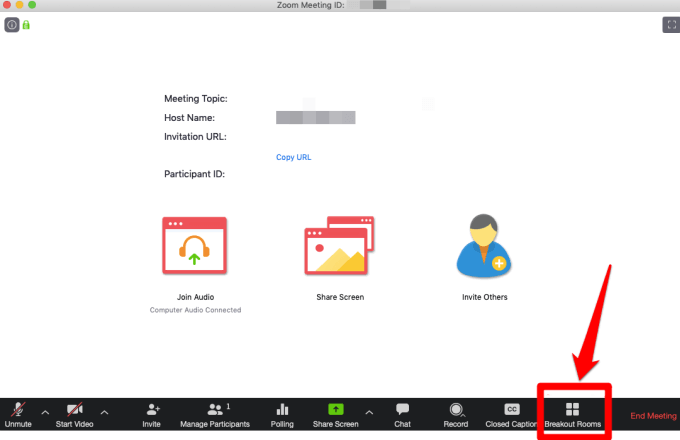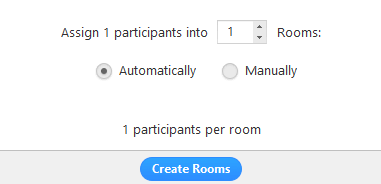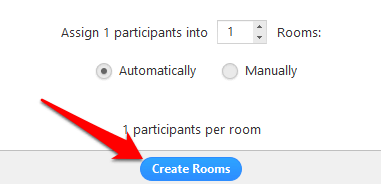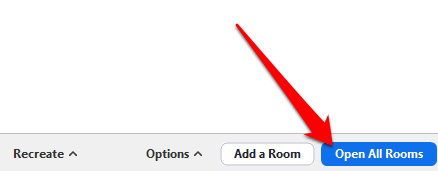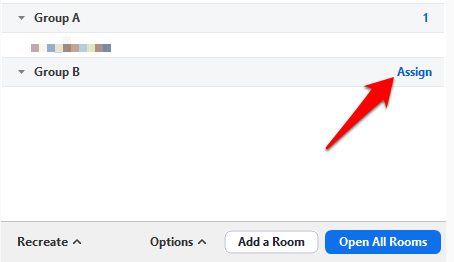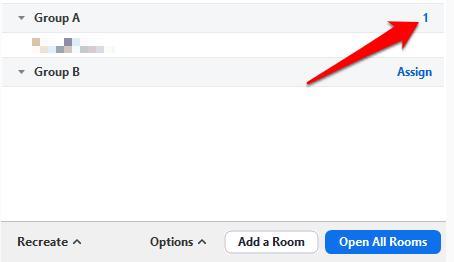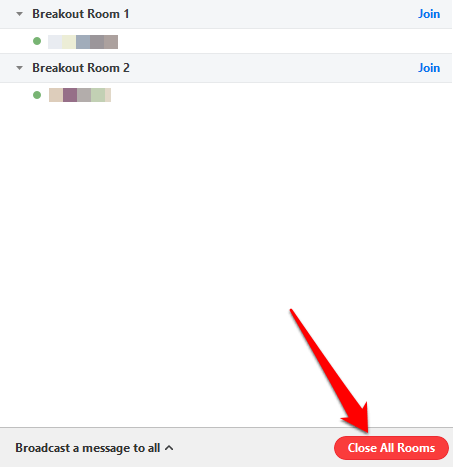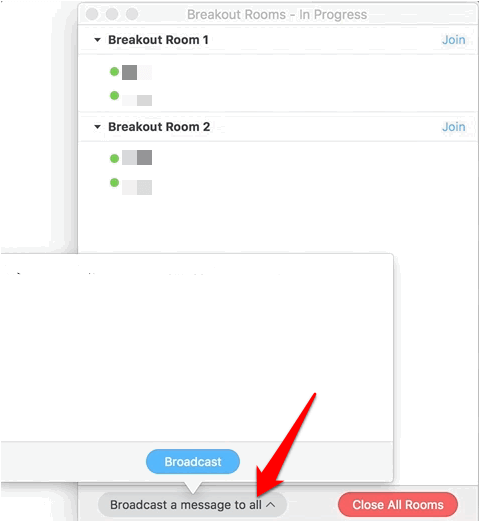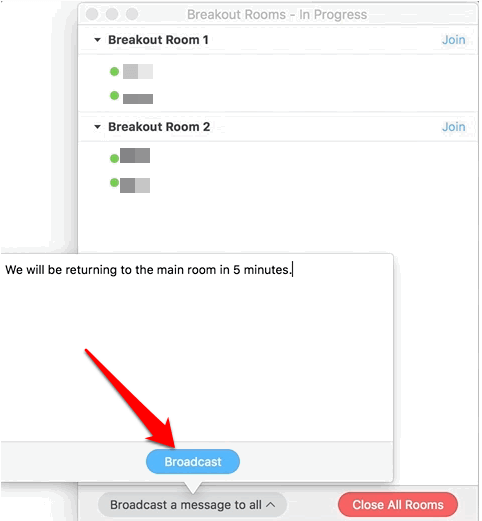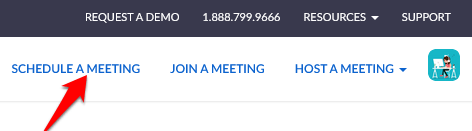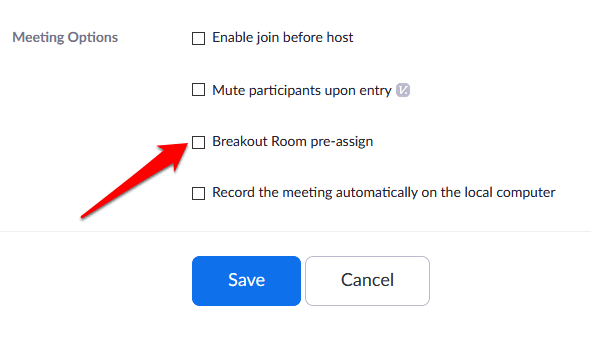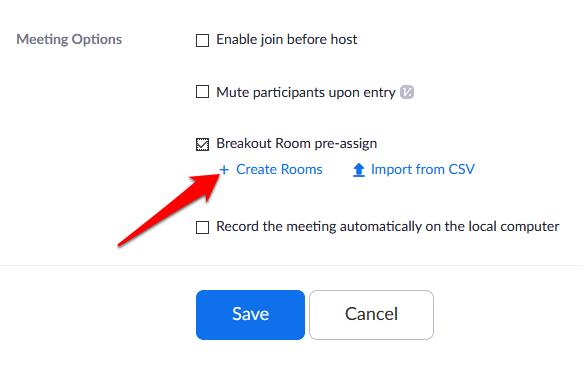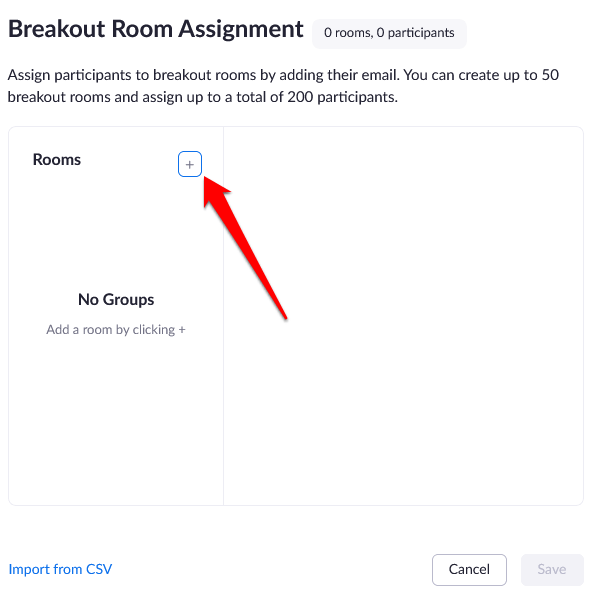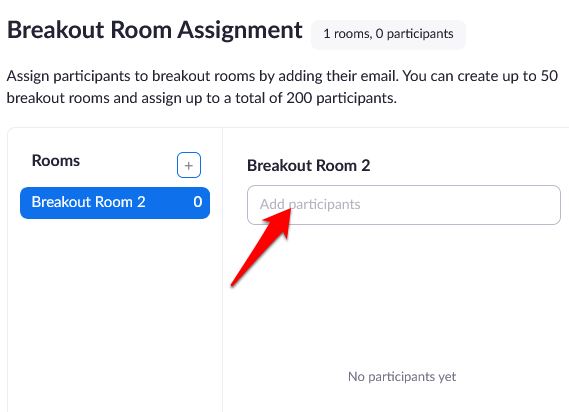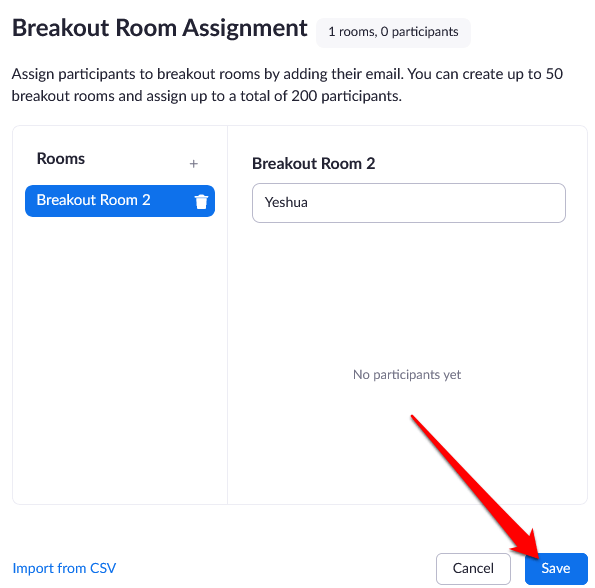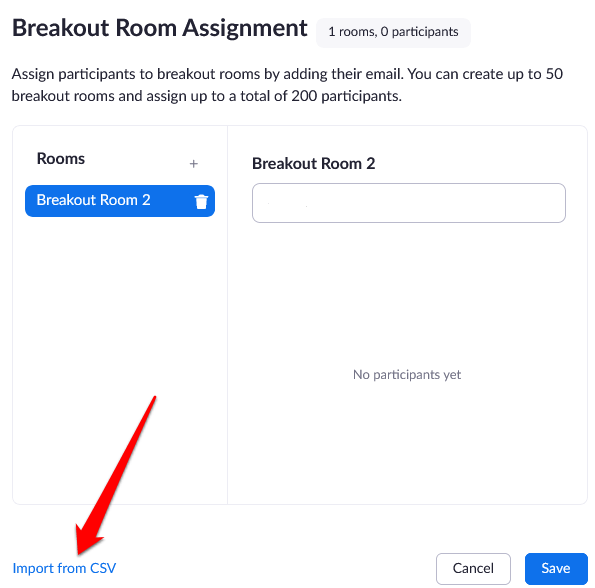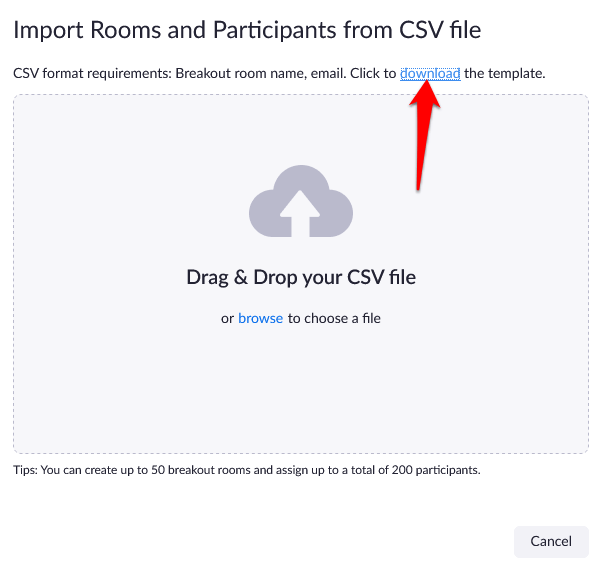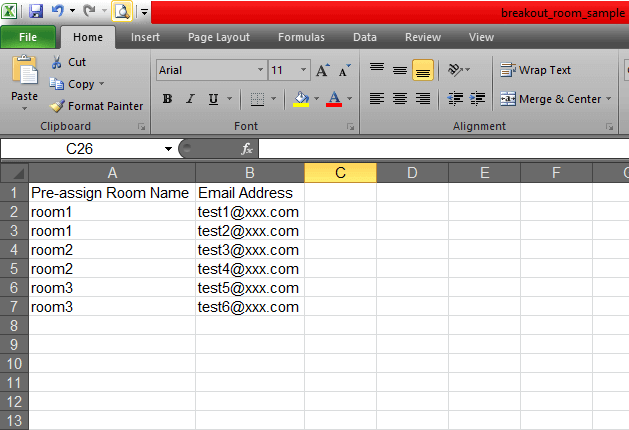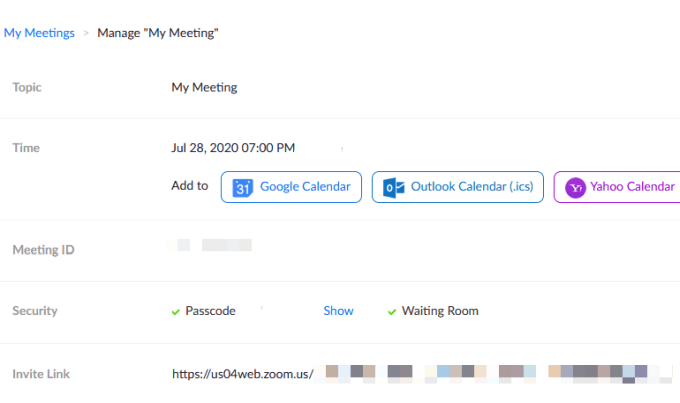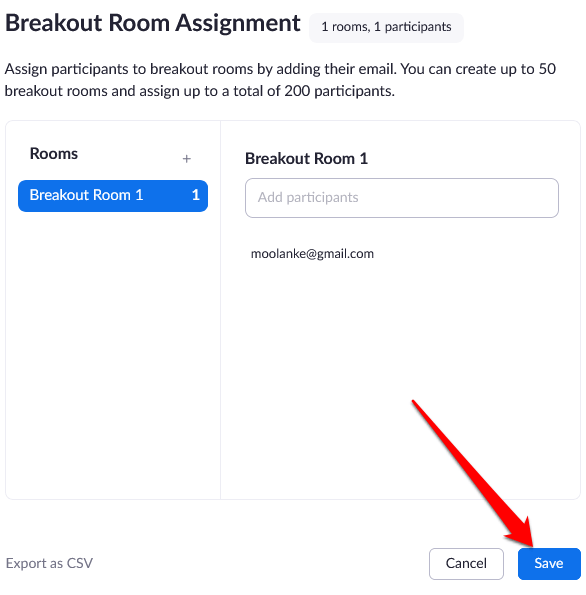Zoom е приложение за уеб конференции за видео и/или аудио конференции, а също и един от най -добрите инструменти за сътрудничество за отдалечени екипи . Приложението ви позволява да провеждате неограничени срещи, да извършвате неограничени телефонни разговори и да записвате вашите разговори или срещи .
Една от по-малко известните функции в Zoom, които няма да намерите в Microsoft Teams или Google Meet , са Zoom Breakout Rooms. Стаите за разбивка работят като групи за разбивка във физически семинар или работилница, като ви позволяват да разделите срещата си в Zoom на отделни сесии.

В това ръководство ще ви преведем през процеса на настройка на Zoom Breakout Rooms, за да ви помогнем да разберете функцията в нейната цялост.
Какво представлява Zoom Breakout Room?
Стаите за разбивка на Zoom са отделни интерфейси, които домакинът на срещата на Zoom създава ръчно или автоматично, за да побере повече срещи в една сесия.
Например, ако сте домакин на среща на национални делегати в Zoom, можете да създадете Breakout стаи за различни провинции или окръзи. Можете да преместите делегатите в няколко по-малки групи въз основа на окръга или провинцията, която представляват.

Домакин на среща може да създаде до 50 сесии за разбивка в централната заседателна зала на Zoom. Потребителите могат да се присъединят към Zoom среща и Breakout Rooms от всяко съвместимо устройство или основни платформи, включително Windows, Mac, Linux, Android и iOS.
Преди да се присъедините към стая за разбивка, проверете дали използвате устройство, което е съвместимо със софтуера Zoom, и дали стаята за разбивка е активирана във вашите настройки.
Как да настроите Zoom Breakout Room
- За да започнете Breakout стая в Zoom, влезте в Zoom.
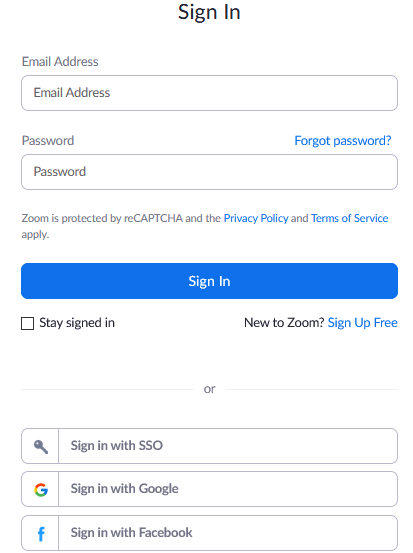
- Щракнете върху Настройки в секцията Лични в левия панел.
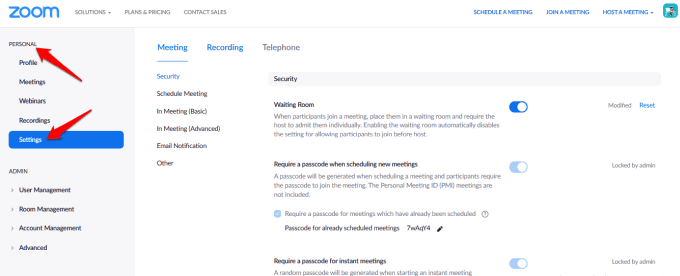
- Отидете на На среща (Разширено) под раздела Среща от дясната страна.
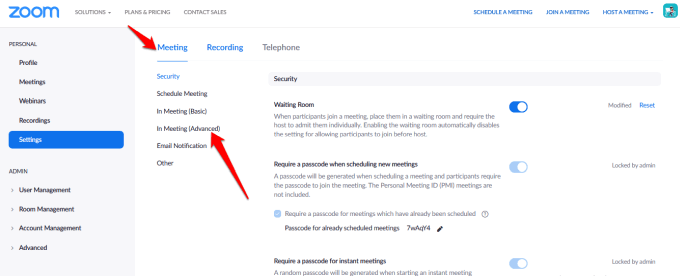
- Щракнете върху опцията Breakout Room и проверете дали е активирана. Ако е деактивиран, превключете превключвателя, за да го активирате.
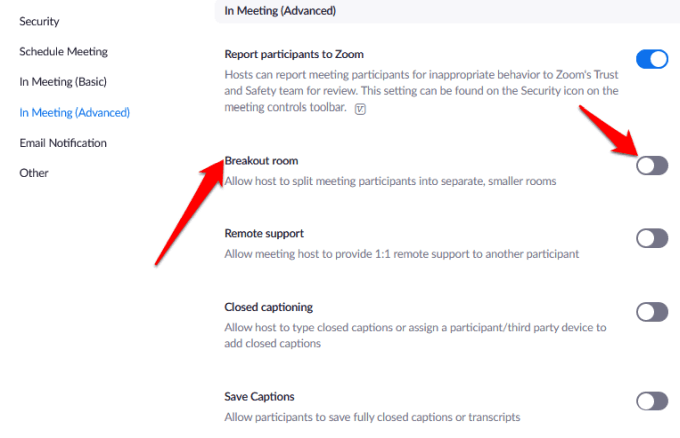
- Ако искате предварително да назначите участници в стаи за разбивка, щракнете върху квадратчето за отметка Разрешаване на домакина да назначава участници в стаи за разбивка при планиране за тази опция.
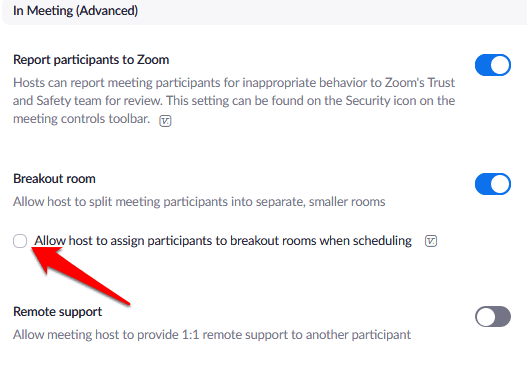
- За да активирате Breakout стаи за членове на конкретна група, влезте в Zoom като администратор и щракнете върху Управление на потребители > Управление на групи в менюто за навигация.
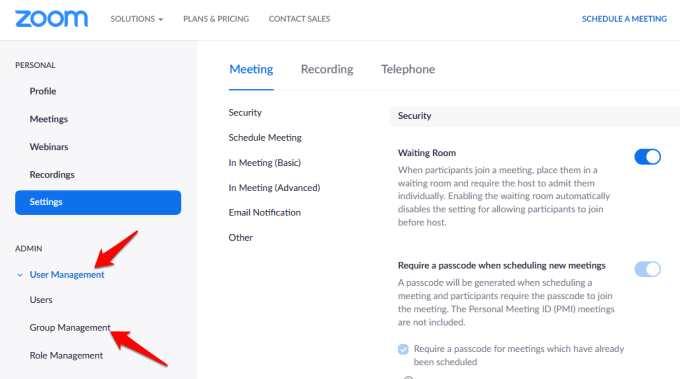
- Щракнете върху името на групата и след това докоснете или щракнете върху Настройки . В раздела Среща проверете дали опцията Стая за разбивка е активирана. Можете също така да позволите на домакините на срещата да назначат предварително участници в стаи за разбивка.
Забележка : Можете да активирате функцията Breakout Rooms за ваша собствена употреба, като използвате същите стъпки по-горе. Ако обаче опцията Стая за разбивка е сива, вероятно е заключена на ниво акаунт или група. В този случай трябва да се свържете с вашия Zoom администратор за допълнителна помощ.
Как да създадете и управлявате Zoom Breakout Room
След като опцията Zoom Breakout room е активирана, можете да управлявате стаите и предварително да назначите участници в Breakout стаите.
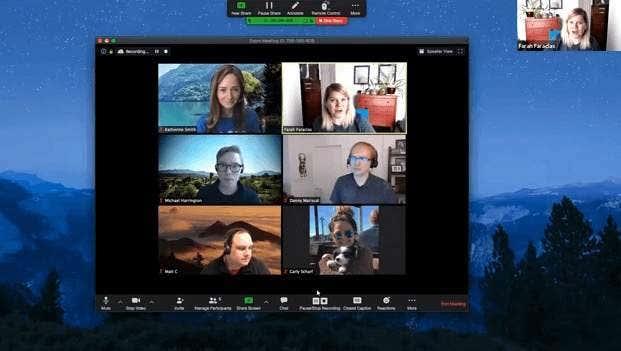
Забележка : Само домакинът на срещата в Zoom може да назначава участници в Стаи за разбивка. Ако сте съдомакин, можете да се присъедините и да напуснете само стая за разбивка, към която домакинът ви е назначил. Един домакин може да създаде до 50 Breakout стаи с до 200 участници, предварително назначени в стаите.
Въпреки това, броят на участниците в стая е ограничен до капацитета на срещата, броя на създадените стаи за разбивка и дали участниците са предварително назначени или назначени по време на срещата.
Как да създадете Zoom Breakout Room в Windows/Mac
- Започнете Zoom среща – моментална или планирана – и щракнете върху Стаи за разбивка .
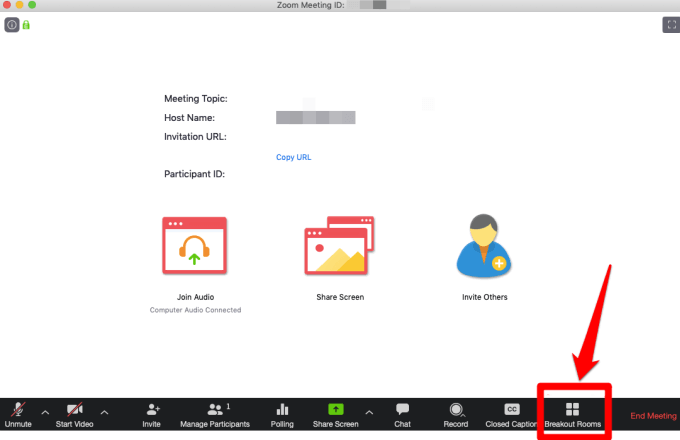
- Изберете броя на стаите , които искате да създадете, и как искате да разпределите участниците в стаите. Ако изберете автоматично да назначавате участници , Zoom ще ги раздели равномерно във всяка стая. Ако изберете ръчния метод, имате повече контрол върху това кой участник искате да влезете във всяка стая.
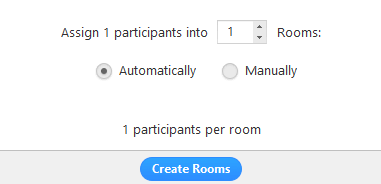
- Щракнете върху Създаване на стаи за разбивка .
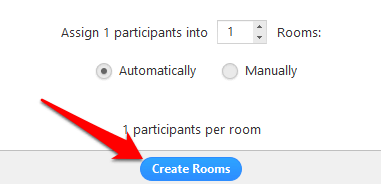
- Стаите за разбивка ще бъдат създадени, но няма да започнат веднага. Можете да управлявате стаите, преди да започнат, като щракнете върху Опции , за да видите повече опции за Стая за разбивка. Изберете опциите, които искате да използвате за стаите за разбивка:
- Преместете автоматично всички участници в стаи за разбивка.
- Позволете на участниците да се върнат към основната сесия по всяко време.
- Стаите за разбивка се затварят автоматично след x минути.
- Уведомете ме, когато времето изтече.
- Обратно броене след затваряне на стаите за разбивка.

- Щракнете върху Отваряне на всички стаи , за да стартирате стаите за разбивка.
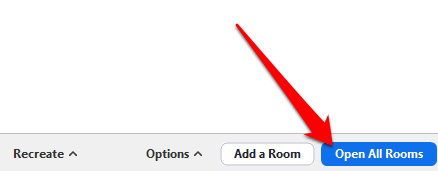
- Ако сте избрали ръчния метод за назначаване на участници в стаите за разбивка, щракнете върху Присвояване до стаята, към която искате да ги присвоите.
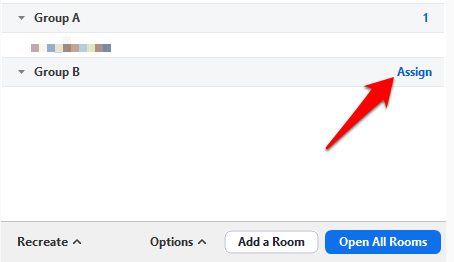
- Изберете участниците, които искате да присвоите към тази стая, и след това повторете действието за всяка Breakout стая, която сте създали. След като назначите участник, бутонът Назначаване ще бъде заменен с броя на участниците в стаята.
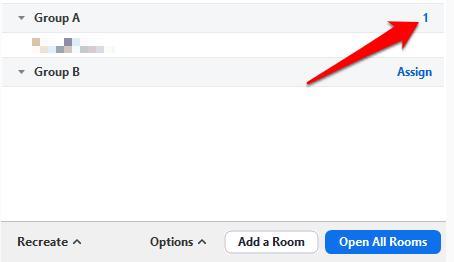
След като назначите участници в Стаи за разбивка, можете да пренаредите участниците. Всички участници, които не са били назначени в стая, ще останат в по-голямата среща, след като стаите започнат. Можете също така да премествате или разменяте участници между стаи, да създавате отново стаи, да добавяте нови стаи за разбивка или да изтривате стаите.
Забележка : Всеки участник ще получи подкана да се присъедини към стаята за разбивка и след като всички се преместят в съответните си стаи за разбивка, домакинът остава в основната среща. Ако вие сте домакинът, можете ръчно да се присъедините или да напуснете която и да е стая за разбивка в момента.
- Домакинът може също така да спре стаи след обратно броене от 60 секунди, като щракнете върху Затваряне на всички стаи .
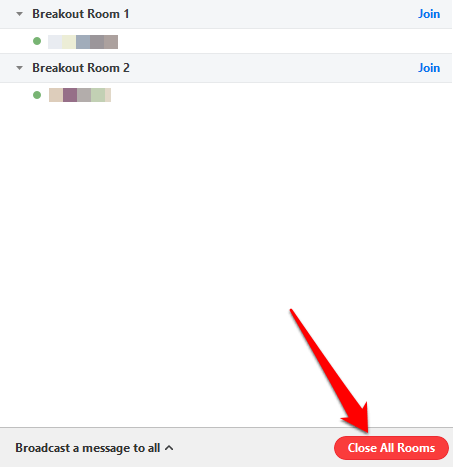
- Вие (домакинът) можете също така да излъчите съобщение до всички стаи за разбивка, за да споделите повече информация или предупреждения за отчитане на времето, докато стаите се изпълняват. За да излъчите съобщение, отидете на Контроли за срещи и щракнете върху иконата Стаи за разбивка.
- Щракнете върху Излъчване на съобщение до всички .
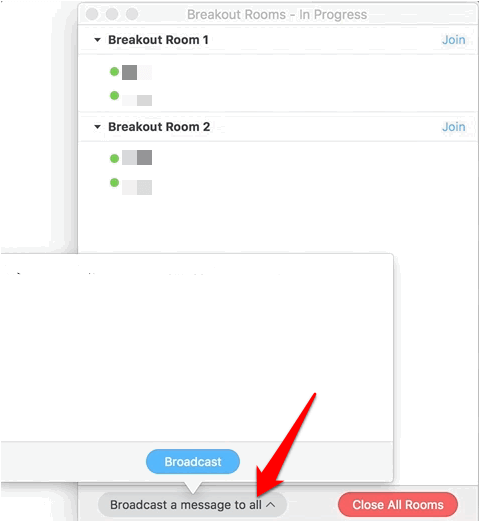
- Щракнете върху синия бутон Излъчване . Съобщението ще се покаже на всички участници в съответните им стаи за разбивка.
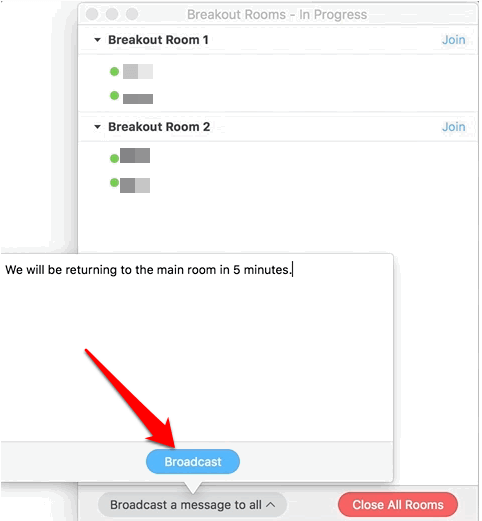
Как предварително да назначите участници в стаи за разбивка
Като домакин на Zoom среща, можете предварително да назначите участници в Breakout стаи, докато планирате срещата.
Забележка : Участниците трябва да са влезли в своите акаунти в Zoom, за да бъдат предварително назначени в Breakout Room. Участниците, които се присъединяват от уеб клиента, няма да бъдат предварително назначени в Breakout Room. Ако сте активирали регистрацията за срещата в Zoom и има външни участници, регистрирани за срещата, можете да ги присвоите към Стаи за разбивка по време на срещата.
Можете да използвате уеб портала или CSV файл, за да назначите предварително участниците в Breakout Rooms в Zoom.
Как да използвате уеб портала за предварително назначаване на хора за мащабиране на стаи за разбивка
- Влезте в уеб портала Zoom, щракнете върху Срещи и насрочете среща.
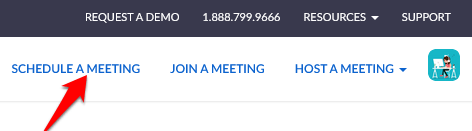
- Изберете Предварително присвояване на Стая за разбивка под Опции за среща .
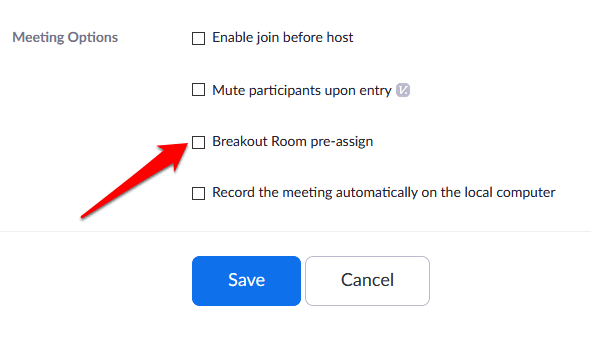
- Щракнете върху Създаване на стаи .
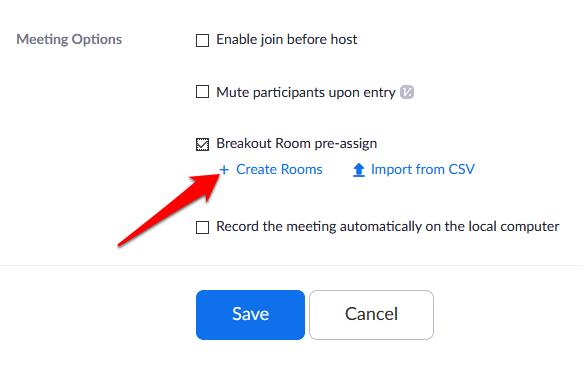
- В изскачащия прозорец щракнете върху иконата плюс до Стаи , за да добавите стая.
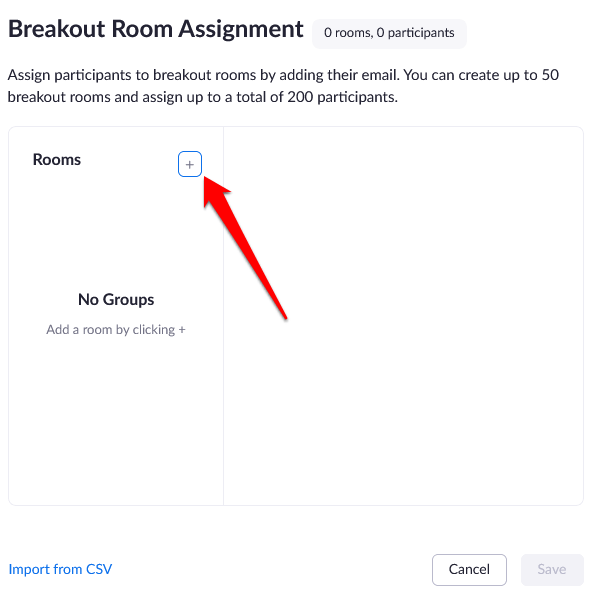
- Ако искате да преименувате Breakout стая, задръжте курсора на мишката над името на стаята и щракнете върху иконата на молив . Търсете участници по име или имейл адрес в текстовото поле Добавяне на участници и ги добавете към стаята за разбивка. Можете да добавяте вътрешни потребители, като използвате същия акаунт, да променяте реда на участниците в стаята, да премествате или премахвате участници и да изтривате Breakout стая.
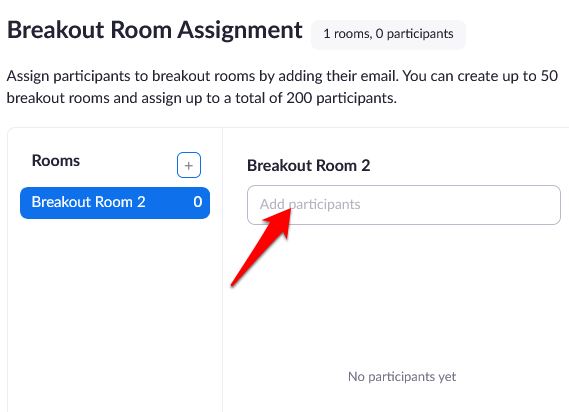
- Щракнете върху Запазване .
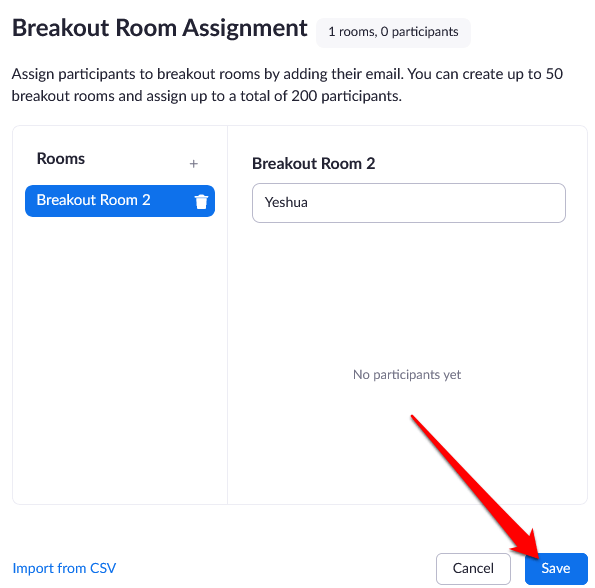
Как да използвате CSV файл за предварително назначаване на хора за мащабиране на стаи за разбивка
- Влезте в уеб портала Zoom, щракнете върху Срещи и насрочете среща.
- Изберете Предварително присвояване на стая за разбивка в раздела Опции за среща и щракнете върху Импортиране от CSV .
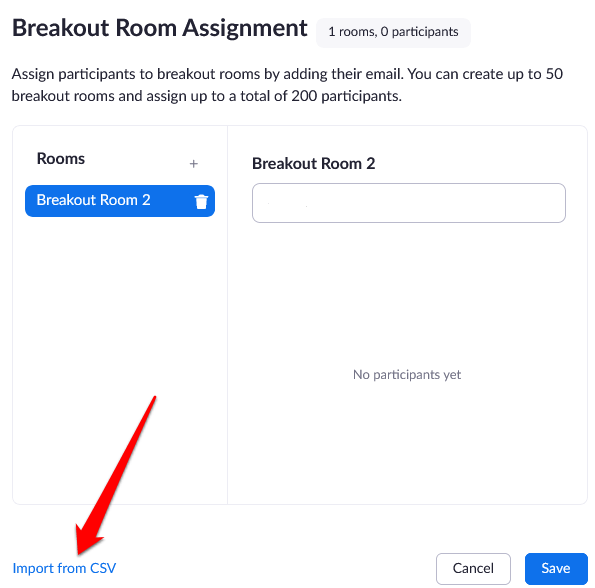
- Изтеглете примерен CSV файл , който можете да попълните, като щракнете върху опцията Изтегляне .
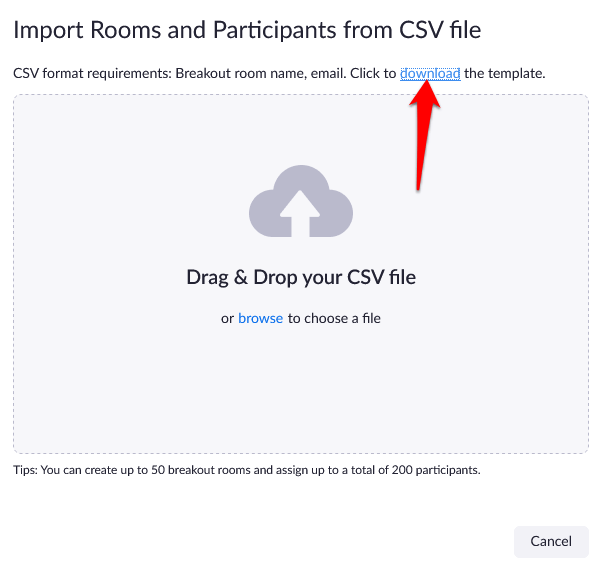
- Отворете CSV файла и попълнете колоната Pre-assign Name Room с името на Breakout Rooms. Колоната Имейл адрес ще съдържа имейл адресите на назначените участници.
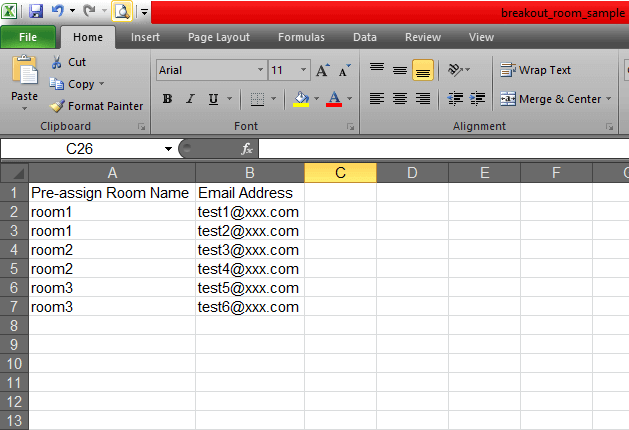
- Запазете файла. Плъзнете и пуснете го в уеб портала на Zoom и Zoom ще провери дали имейл адресът има Zoom акаунт.
- Можете да редактирате заданията, които вече сте присвоили предварително на Стаи за разбивка, преди да започнете срещата. Влезте в уеб портала Zoom, щракнете върху Срещи и изберете срещата, която искате да редактирате.
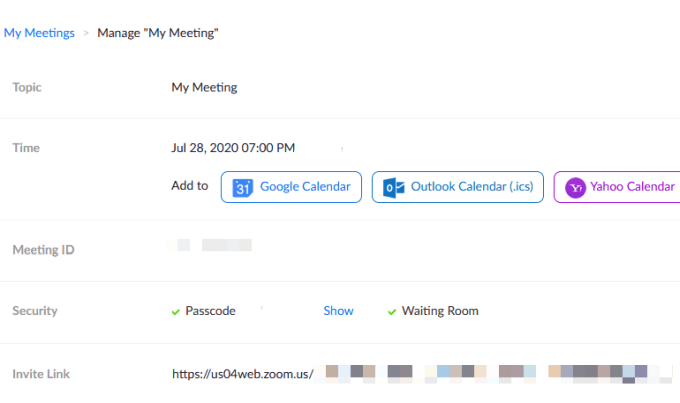
- Щракнете върху Преглед на подробности в секцията Стая за разбивка.

- Редактирайте стаите за разбивка според вашите предпочитания и след това щракнете върху Запиши .
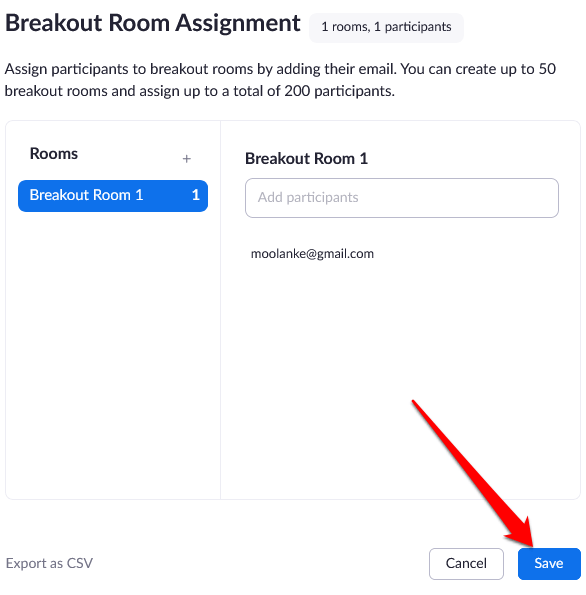
- Започнете срещата с предварително зададени стаи за разбивка на участниците, като отидете на контролите на срещата и щракнете върху Стаи за разбивка. Щракнете върху Отваряне на всички стаи , за да стартирате стаите за разбивка.
Забележка : Можете да назначите участници ръчно, като използвате контролите за Breakout Room по време на среща, споменати в раздела Как да създадете и управлявате Zoom Breakout Room по-горе. Можете също така да започнете сесия на бяла дъска в стаите за разбивка и да поканите участниците да гледат и коментират.
Организирайте групови срещи без усилие
Zoom Breakout Rooms е безплатна услуга от Zoom, която работи за множество случаи на употреба, особено когато срещата има много участници. Такива срещи включват фокус групи, класни срещи за различни класове или срещи на отдели.
Били ли сте домакин на Zoom среща и сте използвали функцията Zoom Breakout Rooms? Споделете опита си в коментарите.